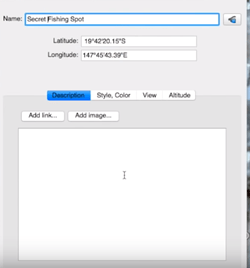Google 어스에 대해 들어 보셨을 것입니다. 하지만 동생 인 Google 어스 프로에 대해 들어 본 적이 있습니까?

이 기사에서는이 인기있는 소프트웨어의 두 버전을 자세히 살펴보고 잠재적 인 사용자로서 알아야 할 모든 것을 설명합니다. 또한 귀하의 요구에 가장 적합한 버전을 결정하는 데 도움이됩니다. Google 어스의 일반 버전부터 시작하겠습니다.
Google 어스는 무엇입니까?
Google 어스는 18 년 동안 사용되어 왔으며, 외관상이 소프트웨어는 계속 남아 있습니다. 본질적으로 Google 어스는 지구의 3D 모델을 렌더링 할 수있는 컴퓨터 프로그램입니다.
이 모델은 주로 위성 이미지를 기반으로합니다. 이 프로그램은 앞서 언급 한 3D 지구본에 GIS 데이터, 항공 사진 및 위성 이미지를 겹쳐서 작동합니다.
즉, Google 어스는 사용자가 마치 마치 지구 앞에있는 것처럼 지구를 검사 할 수 있도록 매핑을 수행합니다.
Google 어스를 사용하여 전 세계를 이동할 수 있지만 스트리트 뷰를 사용하여 원하는 거리를 확대하고 검사 할 수도 있습니다. 물론 이러한 기능이 Google 어스에있는 유일한 기능은 아닙니다.
이 프로그램에서 기대할 수있는 다른 옵션을 살펴 보겠습니다.

형상
이 프로그램의 이미지는 지구의 디지털 3D 표현에 표시됩니다. 먼 거리에서 촬영 한 하나의 합성 이미지를 사용하여 지구의 전체 표면을 표시합니다.
충분히 확대하면 이미지가 변경되어 확대 한 영역의 더 가까운 버전을 보여줍니다. 물론이 이미지에는 이제 더 자세한 정보가 포함됩니다. 이미지가 같은 날짜에 동시에 촬영되지 않았기 때문에 이러한 세부 정보의 정확성은 장소에 따라 다를 수 있습니다.
Google 서버는 이미지를 호스팅하는 데 사용됩니다. 따라서 Google 어스를 열 때마다 소프트웨어가 서버에 연결되어 데이터를 교환합니다. 따라서 소프트웨어를 실행하려면 인터넷 연결이 필요합니다.
3D 개체 및 이미지
Google 어스는 일부 위치에서 실제와 같은 3D 건물, 거리 및 초목 모델을 표시 할 수 있으며 사실적인 3D 이미지도 표시 할 수 있습니다.
이 소프트웨어의 초기 버전에서 건물은 주로 SketchUp과 같은 3D 모델링 용 프로그램을 사용하여 만들어졌습니다. 그런 다음 3D 이미지 갤러리를 사용하여 Google 어스에 업로드되었습니다.
나중에 많은 업데이트를 통해 Google은 이전 3D 모델을 자동 생성 된 3D 메시로 대체 할 것이라고 발표했습니다. 변화는 대도시에서 시작되어 점차 전 세계의 다른 곳으로 퍼졌습니다.
스트리트 뷰
2018 년 4 월부터 사람들은 Google 어스를 사용하여 Google 스트리트 뷰가 Google 어스에 완전히 통합되어 원하는 거리를 검사 할 수 있습니다. 이 기능은 360도 거리 수준의 파노라마 사진을 표시합니다.
물과 바다
2009 년부터 Google 어스 사용자는 수면 아래를 확대하여 바다 속으로 뛰어들 수 있습니다. 이 기능은 20 개 이상의 콘텐츠 레이어를 지원합니다.
이 기능에 대한 정보는 해양 학자와 주요 과학자들로부터 수집되었습니다.
왜 내 포트 나이트가 계속 충돌합니까
기타 흥미로운 기능
- Google Moon
- Google 화성
- Google Sky
- 비행 시뮬레이터
- 리퀴드 갤럭시
Google 어스는 Windows, Android, Linux, iOS, macOS 등 가장 많이 사용되는 운영 체제에서 사용할 수 있습니다.
이전에는 사용자가 모든 기능을 즐기려면 컴퓨터에 Google 어스를 다운로드해야했습니다. 요즘에는 위에서 언급 한 모든 기능이 포함 된이 프로그램의 브라우저 버전을 사용할 수 있습니다. 이렇게하면 장치의 많은 공간을 절약 할 수 있습니다.

위에 체리처럼이 모든 것이 완전히 무료입니다. 테스트 할 수 있습니다. 여기 .
Google 어스 프로 란 무엇입니까?
Google 어스 프로는 지구의 3D 모델도 표시하는 지리 공간 프로그램입니다. 이 소프트웨어를 사용하면 사용자가 지구의 지리 데이터를 분석하고 캡처 할 수 있습니다.
간단히 말해, Google 어스 프로는 전문적인 목적으로 사용할 수있는 더 많은 기능이 포함되어 있기 때문에 Google 어스에서 한 단계 업그레이드되었습니다.
이것이 바로 Google 어스 프로가 연간 399 달러의 비용이 들었던 이유입니다. 다행히 2015 년부터 Google 어스는 누구나 무료로 사용할 수있게되었습니다.
소프트웨어의 Pro 버전에는 Google 어스와 동일한 기본 기능이 모두 있습니다. 이를 염두에두고 Google 어스를 사용하는 거의 모든 작업에 Google 어스 프로를 사용할 수 있습니다. 그러나 중요한 차이점이 있습니다.
먼저 Google 어스 프로의 추가 기능부터 시작하겠습니다.
고급 측정
Google 어스 프로를 통해 사용자는 고급 측정 도구를 사용하여 토지 개발, 주차장 등을 측정 할 수 있습니다.
고해상도 인쇄
사용자는 최대 4800 × 3200 픽셀의 해상도로 Google 어스 프로에서 찍은 고해상도 이미지를 인쇄 할 수 있습니다.
GIS 가져 오기
사용자는 MapInfo (.tab) 및 ESRI 모양 (.shp) 파일을 시각화 할 수 있습니다.
영화 제작자
이 소프트웨어를 통해 사용자는 Windows Media 및 Quicktime HD 영화를 내보낼 수 있습니다.
독점적 인 Pro 데이터 레이어
독점 데이터 레이어에는 구획, 교통량 및 인구 통계가 포함됩니다.
공식 사이트에서 Google 어스 프로를 다운로드 할 수 있습니다. 웹 사이트 .
어떤 버전을 선택해야합니까?
보시다시피 Google 어스는 모든 사람이 지구를 조사하고 지구에 대해 자세히 알아 보거나 특정 목적지로 이동하는 데 사용할 수있는 초보 소프트웨어입니다.
반면에 Google 어스 프로는보다 진지하고 전문적인 용도로 사용됩니다. 물론 결정은 전적으로 귀하에게 달려 있습니다. 수행하려는 작업과이 소프트웨어가 필요한 이유에 따라 다릅니다.
알아야 할 몇 가지 중요한 차이점은 다음과 같습니다.
- Google 어스에서 화면 해상도 이미지를 인쇄 할 수 있고 Google 어스 프로에서 프리미엄 고해상도 사진을 인쇄 할 수 있습니다.
- Google 어스는 사용자가 보려는 영역을 수동으로 찾아야합니다. Google 어스 프로는 사용자가 해당 위치를 자동으로 찾을 수 있도록 도와줍니다.
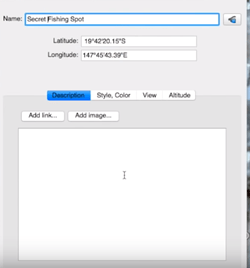
- Google 어스에서 이미지 파일을 가져올 수 있습니다. 프로 버전의 경우 Google 어스의 슈퍼 이미지 오버레이 기능을 사용할 수 있습니다.
일반적으로 비즈니스 목적으로 Google 어스의 기능이 필요한 경우 Pro 버전을 선택해야합니다. 재미 있고 새로운 것을 배우고 싶다면 기본 Google 어스 버전이 적합합니다.
재미있게 지구를 탐험하세요
새로운 도시와 국가에 대해 배우고, 특정 위치와 랜드 마크를 찾거나, 다가오는 휴가에 사용할 경로와 방문 할 장소를 계획하는 등이 소프트웨어로 할 수있는 일은 매우 많습니다. 그 과정에서 재미를 느끼고 지구를 탐험하는 것을 즐기십시오.
이 두 가지 버전 중 어느 것이 더 매력적입니까? 추천하고 싶은 유사한 프로그램이 있습니까? 아래 댓글로 알려주세요.
Steam 다운로드 속도를 최적화하는 방법